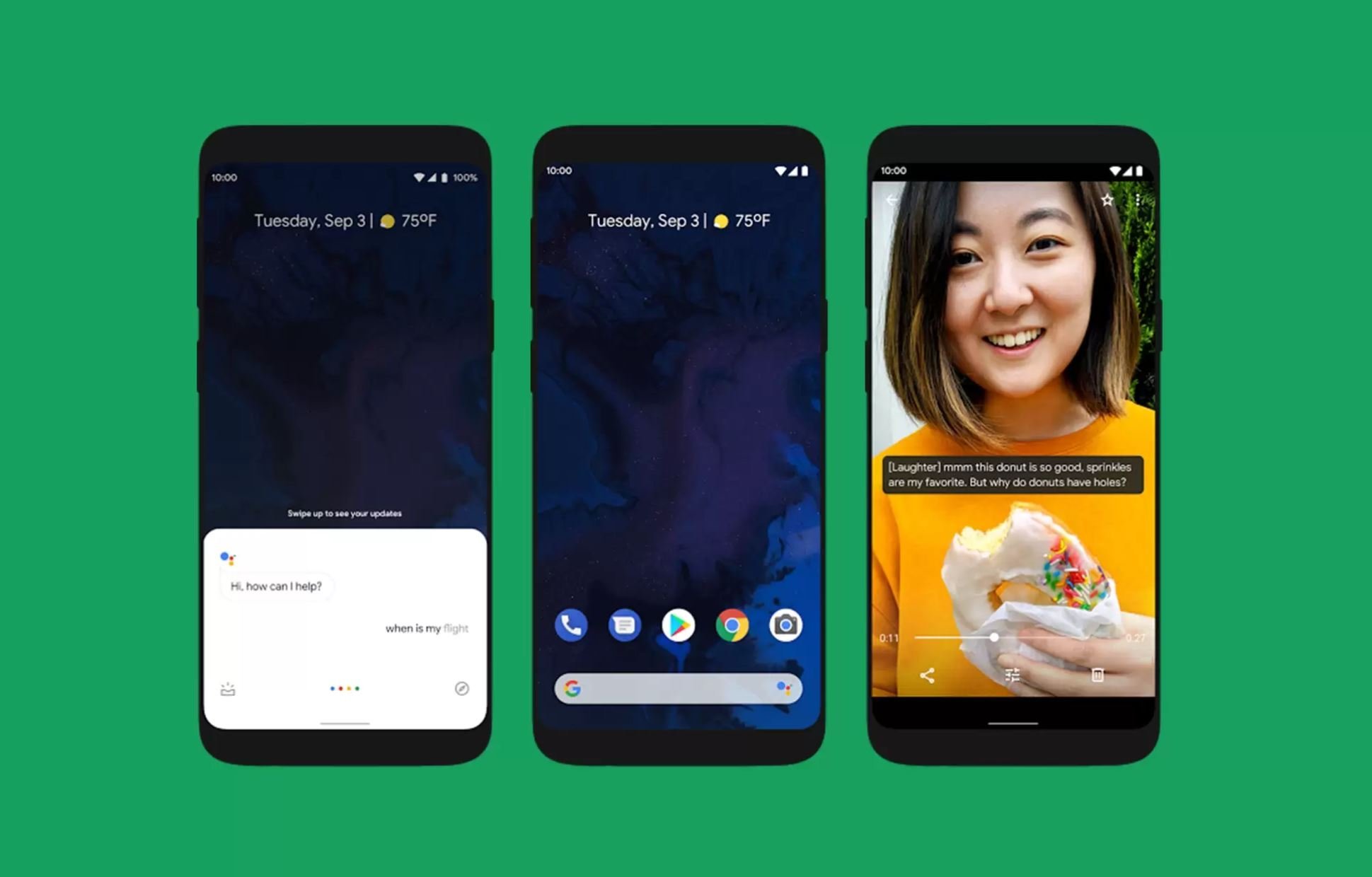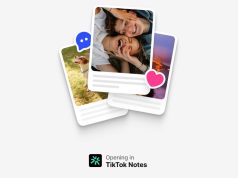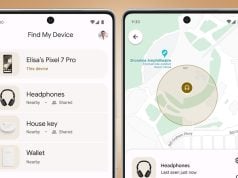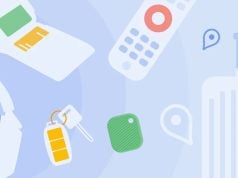Android 10, kişisel verilerin güveliğini artırmak için kapsamlı ayarlar sunuyor. Uygulama izinleri de bu konuda ilk sırada yer alıyor. Değişen uygulama ve servis izinlerine yakından bakıyoruz.
Android 10, karanlık moddan tutun kaldırılan geri düğmesine ve ses seviyesini ayrı ayrı ayarlanmasına kadar kapsamlı birçok yenilik sunuyor. Güncellemeler arasında uygulama ve servis izinleri de yer alıyor.
Yeni Android 10 İzinleri
Android 10, mevcut izin sisteminin üzerine birkaç yeni katman ekliyor. Bu sebeple izin sisteminin çoğu aslında Android 9 Pie ile aynı. Ama ilave edilen detaylar daha fazla kontrol sağladığı gibi mahremiyeti de artırıyor.
İlk büyük değişiklik aktif uygulamalarda gerçekleşiyor. Mikrofon, fotoğraf galerisi ya da konum gibi hassas verilerin artık uygulama aktif ya da pasif konumdayken durumları belirlenebiliyor. Yani erişim bu sayede çok daha hassas şekilde düzenlenebiliyor. Böylece, Facebook sadece aktifken konum verilerine erişebilirken kapandığında herhangi bir bilgi edinemiyor.
Ek olarak, Android 10 izinlerinde diğer önemli detaylardan biri ise Scoped Storage. Böylece artık uygulama verileri sadece oluşturdukları klasörde görülebiliyor. Normal şartlarda dosya yönetici uygulamalar cihazdaki tüm verileri göstermek için programlanıyor. Bu sebeple Google aslında gizliliği korumak adına dosya yöneticisinin kişisel olarak hangi klasörlere erişebileceğini seçmenizi sağlıyor. İzinlerdeki diğer değişiklikler son kullanıcılardan çok geliştiricileri etkiliyor.
Android 10 İzinleri Nasıl Görüntülenir Ve Değiştirilir?
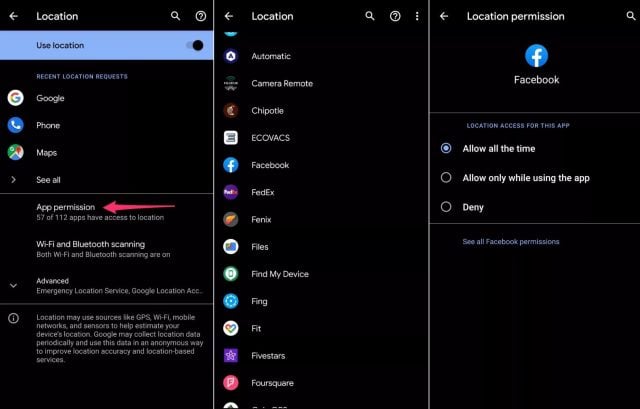
Android 10’da izinleri görmek ve değiştirmek için ilk etapta Ayarlar / Uygulamalar ve Bildirimler yolunu izlemek gerekiyor. Burada Gelişmiş seçeneğine ve ardından İzin Yöneticisi’ne dokunun.
Telefonunuzdaki tüm izinlerin listesini göreceksiniz. Cihazınızdaki bu izne sahip uygulamaları görüntülemek için herhangi birini seçin. Android 10’da izinler temel olarak ‘İzin Verilen’ ve ‘Reddedilenler’ olarak iki farklı kategori altında toplanıyor. Konum ve mikrofon gibi hassas veriler için de ‘Yalnızca Kullanım Sırasında’ gibi ek bir seçenek yer alıyor. Burada da ‘İzin Ver’ ve ‘Reddet’ olmak üzere iki opsiyon var.
Dolayısıyla buradan Android 10 izinlerini hızlıca ayarlayabilirsiniz. Uygulamalarınızın istediği ve erişebildiği tüm izinleri kontrol etmek için de aynı listeye göz atabilirsiniz.
Özel Uygulama Erişim Kontrolleri

Android 10 izinleri için aslında ikinci bir bölüm daha var. Oraya erişmek için de Ayarlar / Uygulamalar ve Bildirimler / Gelişmiş yolunu izlemeniz gerekiyor. Daha sonrasında buradan Özel Uygulama Erişimi kısmına tıkladığınızda hedefe ulaşmış oluyorsunuz.
Özel erişimi olan tüm uygulamaları görmek için herhangi bir kategoriyi seçin. Android 10 izinleri bölümünün aksine, bu menü sadece kullanım yetkisine sahip uygulamaları gösteriyor. Dolayısıyla listeler daha kısıtlı. İzinleri kaldırmak istediğiniz uygulamayı seçin ve işlemi tamamlayın.
Burada Diğer Uygulamaların Üzerinde Göster, Rahatsız Etmeyin Erişimi ve Wi-Fi Kontrolü gibi hassas kategoriler göreceksiniz. Bunlar, uygulamaların standart izinlerinizden daha fazlasını yapmanızı sağlıyor. Uygulamalar nadiren özel uygulama erişimi ister ve ederlerse buradan görüntüleyebilirsiniz.
Genel olarak, bu bölüme çok sık girmeniz gerekmiyor. Sadece belirli durumlarda buraya erişim sağlayıp ayrıntıları değiştirebilirsiniz.
Diğer Püf Noktaları
Yukarıdaki yöntemler, Android 10 izinlerine erişmek için en hızlı ve kolay yöntemler. Ama bunlar tek yol değil. İzinleri değiştirmek ya da farklı şekillerde görüntülemek için yapılabilecek işlemler de var.
Android 10 İzinlerine Erişmek İçin Alternatif Yöntem
Ayarlar / Uygulamalar ve Bildirimler / Tüm Uygulamaları Gör / Son Açılan Uygulamalar / Tüm Uygulamaları Gör bölümüne eriştiğinizde İzinler düğmesine tıklayın. Bu bölüm size uygulamanın kullanabileceği tüm izinleri ve bu izinleri onaylayıp onaylamadığınızı gösterir. Onaylamadan reddedilmiş ya da tam tersi olarak değiştirmek istediğiniz herhangi bir izne tıklayarak düzenlemeyi yapabilirsiniz.
Bu bölümden uygulamaları kapamaya zorlama, önbelleği silme ve veri kullanımını görme işlemlerini de yapabilirsiniz.
Android 10 İzin Yöneticisi’ni Açmak İçin Alternatif Yöntem
Ayarlar / Gizlilik / İzin Yöneticisi bölümünden Android 10 izinlerine hızlıca erişebilirsiniz. Alternatif olarak bunu da bilmekte yarar var.
Google Uygulamaları Üzerindeki İzinler Nasıl Değiştirilir?
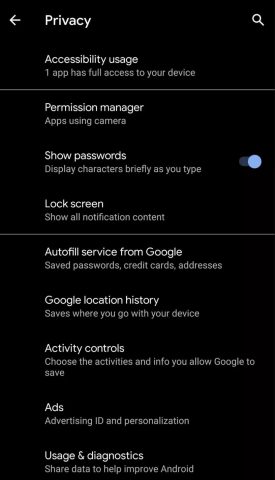
Google uygulamalarındaki kişisel verileri kontrol etmek ve düzenlemek için Google Konum Geçmişi ve Etkinlik Kontrolü olmak üzere iki seçeneğiniz var. Burada Google Konum Geçmişi sizi Google’ın kendi Konum Geçmişi sayfasına götürürken, özelliği etkinleştirmek ve devre dışı bırakmak için onay kutucuğunu işaretlemek ya da pasif olarak tanımlamak yeterli.
Etkinlik Kontrolleri biraz daha kapsamlı ayar sunuyor. Google’ın web ve uygulama etkinliği, konum geçmişi ve YouTube geçmişinin veri toplama yeteneklerini buradan etkinleştirip pasif hale getirebilirsiniz. Reklam kişiselleştirme ayarları burada sadece açıp kapatma özelliğine sahip.
Ayrıca, Gizlilik ayarları üzerinden Google’a verileri göndermeyi etkinleştirip pasif hale getirebilirsiniz.
Yukarıdaki tüm ayarlar kullanıcı verilerini daha gizli hale getirmek için büyük önem taşıyor. Dolayısıyla Android 10’da bu tip izinleri düzenlemekte yarar var.